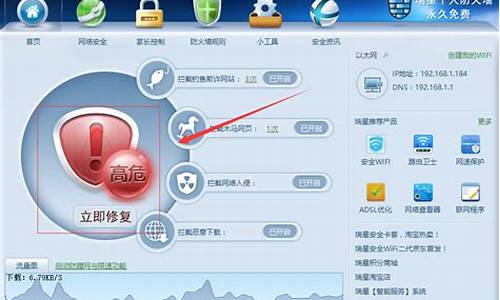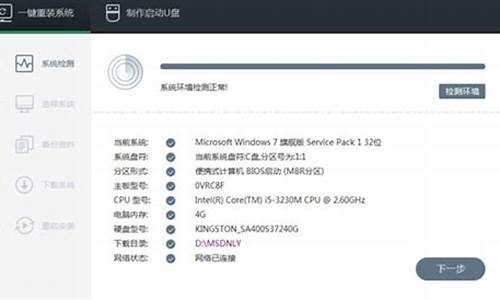bios兼容模式是什么意思_bios修改兼容模式
1.BIOS是设置为Compatible Mode(兼容模式)
2.bios关闭安全检查开启兼容模式怎么办
3.bios怎么设置ide兼容模式|主板bios改硬盘模式为ide方法
4.华硕主板在BIOS中如何设置硬盘兼容模式

是由于引导模式和磁盘分区类型不匹配导致。
可以在bios中将引导设置为兼容模式,再次尝试启动即可。
开机重启按启动快捷键进入bios界面的"Security",进入"SecureBootControl"改成Disabled,切换为"Boot"界面,选择"LaunchCSM"设置为enable,然后按f10保存设置,最后进bios选择UEFI选项启动进入系统即可。
BIOS是设置为Compatible Mode(兼容模式)
在BIOS里面设置IDE模式的方法如下:
按DEL,进到BIOS中,找到Advances---Sata configaration--Stata mode selection--将AHCI改成IDE——F10保存就OK ,或者依次选择“Devices→ATA Drives Setup→Configure SATA as→IDE”,最后按F10键保存并退出BIOS。
bios关闭安全检查开启兼容模式怎么办
进到BIOS后,选择Main下的IDE Configuration Menu,在Onboard IDE Operate Mode下面可以选择两种IDE操作模式:兼容模式和增强模式(Compatible Mode和Enhanced Mode)。
bios怎么设置ide兼容模式|主板bios改硬盘模式为ide方法
答解决方法如下
情况一:系统文件被更改,导致无法启动,这时需要在bios关闭安全启动,开启兼容模式即可,解决方法如下:
1、开机的时候长按F2键进入bios界面,通过方向键进Secure菜单,通过方向键选择Secure Boot Control选项,将其设定为 “Disabled”。
2、通过方向键进入Boot菜单,通过方向键选择Lunch CSM选项,将其设定为“Enabled”。
3、按F10保存设置,重启系统,开机时点击ESC选择启动项即可。
情况二:硬盘故障,如果硬盘出了故障,电脑无法识别,开机也会自动进入bios,解决方法如下:
需要进入bios,检测一下看看有没有硬盘,如果没有,那就要拆机插拔硬盘试试看,如果在bios能看到有硬盘,经过调整bios以后仍然无法启动,建议重装系统试试看,无法重装的情况下,可以考虑硬盘坏了。
情况三:bios错误导致无法识别硬盘,这种建议直接恢复bios默认,进入bios后按f9,出现提示按回车,按f10保存退出。
情况四:系统故障,需要重装系统
华硕主板在BIOS中如何设置硬盘兼容模式
怎么进bios将硬盘设置成ide模式呢?ide是一种硬盘接口,ide也称为ATA接口,是早期主流的硬盘接口,现在新型主板默认是ahci,ide作为保留的兼容模式,在遇到系统不兼容时,可以将ahci改成ide模式。下面小编教大家主板BIOS设置硬盘为ide兼容模式的方法。
相关说明:ide适用于旧版系统或部分ghost系统,比如xp系统。现在推荐用ahci模式,ahci有问题时才需要改成ide模式,有些主板没有ide,而是Compatibility。
相关教程:不同品牌电脑开机进BIOS界面方法
一、老主板CMOS设置ide
1、启动电脑时不停按Delete或F2或F1等按键进入BIOS,按↓方向键选择IntegratedPeripherals,按回车键;
2、选择SATAConfiguration按下回车键,弹出Options对话框,选择IDE,按回车,设置成IDE模式,最后按F10保存重启。
二、联想一体机BIOS设置ide
1、以c340为例,启动时不停按F1或Del进入BIOS,按→切换到Devices,选择ATADriveSetup回车;
2、选择SATAMode按回车键,在弹出的小窗口选择IDEMode回车,最后按F10保存重启。
三、联想小新笔记本BIOS设置ide
1、启动时不停按F2进入BIOS,如果不行,参考联想小新v3000怎么进BIOS;
2、在BIOS中,按→方向键移到到Configuration,选择SATAControllerMode回车,选择Compatible,回车,最后按F10保存重启。
四、联想ThinkpadBIOS设置ide
1、启动笔记本时不停按F1或Fn+F1进入BIOS,在Config下选择SerialATA(SATA)回车;
2、选择SATAControllerModeOption回车,选择Compatibility回车,最后按F10保存重启。
五、华硕笔记本BIOS设置ide
启动后不停按F2进入BIOS,按→方向键移动到Advanced界面,选择SATAModeSelection回车,在弹出的对话框中选择IDE,回车,再按F10保存重启。
六、技嘉主板BIOS设置ide
启动电脑时不停按Del进入BIOS界面,切换到Peripherals界面,选择SATAModeSelection回车,选择IDE回车,按F10保存重启。
七、七彩虹主板BISO设置ide
1、启动电脑时不停按Del进入BIOS,切换到Chipset,选择SBConfiguration回车;
2、按↓方向键选择SATAConfiguration,按回车键进入;
3、选择SATAModeSelection回车,选择IDE回车,最后按F10回车重启。
主板bios设置硬盘ide模式的方法就是这样了,这边介绍七种常见的笔记本或台式机主板BIOS设置方法,其他品牌的电脑也是类似的操作。
1、开机后点击F2键或DEL键进入BIOS界面;点击F7键进入AdvancedMode界面;选择advanced项下的PCH存储设置;在SATAModeSelection中即可设置对应的硬盘模式。设置完成后点击F10键保存并退出BIOS后即可。
2、开机按F2或delete键进入bios界面。在bios界面下找到integratedperipherals,如下图:选择AHCI。弹出Options对话框。选择IDE,按回车键,按F10保存重启即可。
3、在按下主机电源按钮之后,立即按DEL键进入CMOS设置(不同型号主板进入方式不同,可根据页面提示操作如FESC等键)。看到BIOS的主界面,如果当前显示的是英文,可通过右上角的语言栏进行设置。
4、按F7进入AdvancedMode模式后,选择启动选项卡,可以看到CSM选项,开启即可。
声明:本站所有文章资源内容,如无特殊说明或标注,均为采集网络资源。如若本站内容侵犯了原著者的合法权益,可联系本站删除。